고정 헤더 영역
상세 컨텐츠
본문

태블로 신병 스터디 2일차 과제: 워드클라우드&박스플롯&계산된 필드 만들기
2일차 과제는 1일차 데이터를 토대로 조금 더 심화된 시각화를 진행했습니다!
과제 1: 워드 클라우드
목표: 가장 칼로리가 높은 메뉴명 한 눈에 살펴보기
마크 유형을 텍스트로 선택하고, 제품명을 텍스트에 가져다 놓는다.
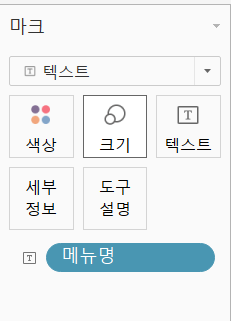
다음과 같이 메뉴명을 한 눈에 볼 수 있다.
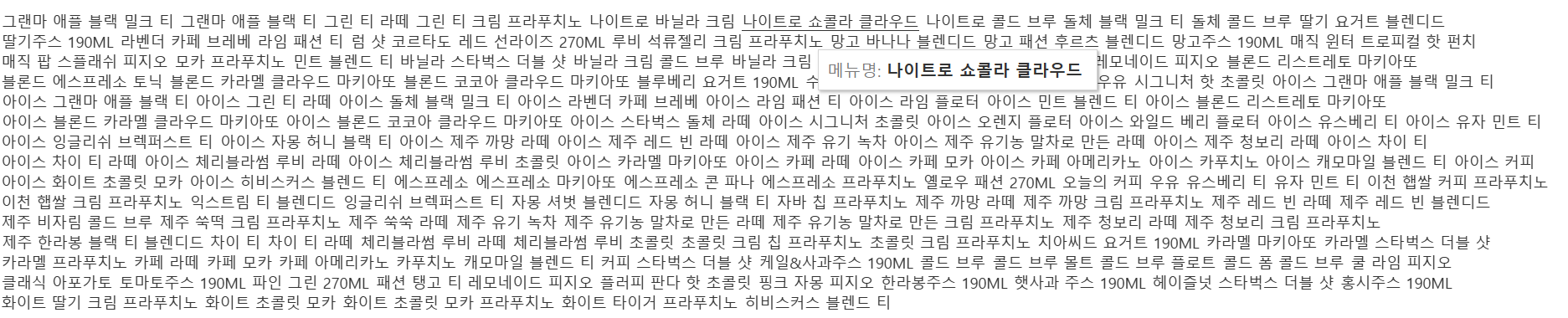
마크의 색상을 칼로리로 변경해, 칼로리에 따라 색상이 다르게 보이도록 한다.
* 칼로리가 높으면 붉은색, 낮으면 푸른색으로 설정

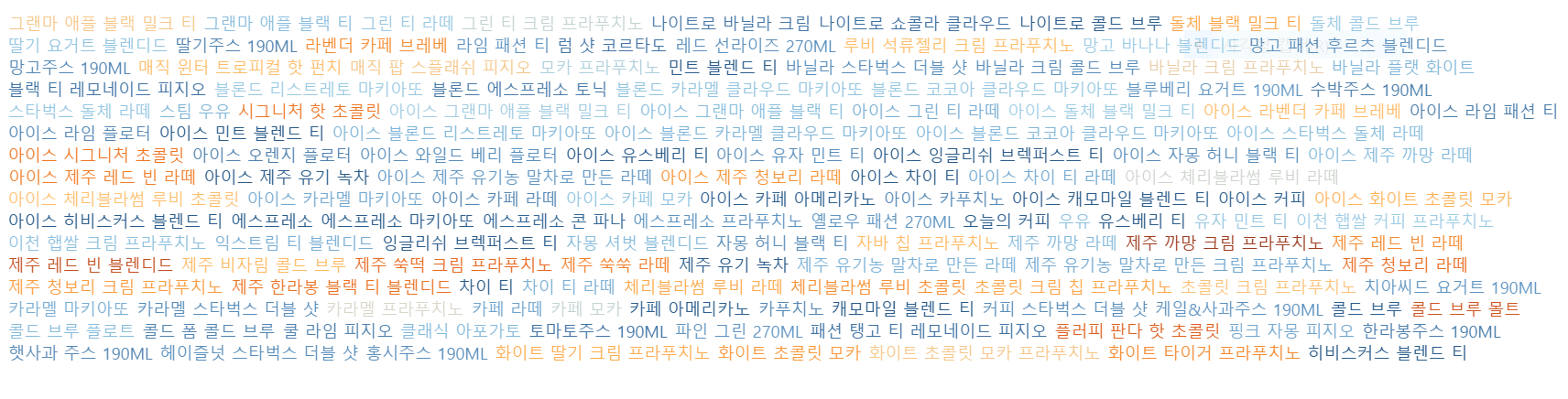
칼로리가 높은 메뉴를 이전보다 쉽게 확인할 수 있다. 그러나 아직까지는 우리가 아는 워드클라우드의 모습과는 약간 다르다. 마크의 크기를 칼로리로 표시해, 단어의 크기에 차이를 둔다.

우리가 아는 모습의 워드 클라우드가 만들어졌다!
과제 2: 박스 플롯
이제 스타벅스 메뉴에서 칼로리를 파악할 수 있게 되었다. 그런데, 카페인과 칼로리 모두 고려하려면 어떻게 해야할까? 박스 플롯은 데이터 분포 상태 및 이상치를 동시에 보여줘 서로 다른 데이터를 쉽게 비교할 수 있다.

과제 3: 계산된 필드 만들기
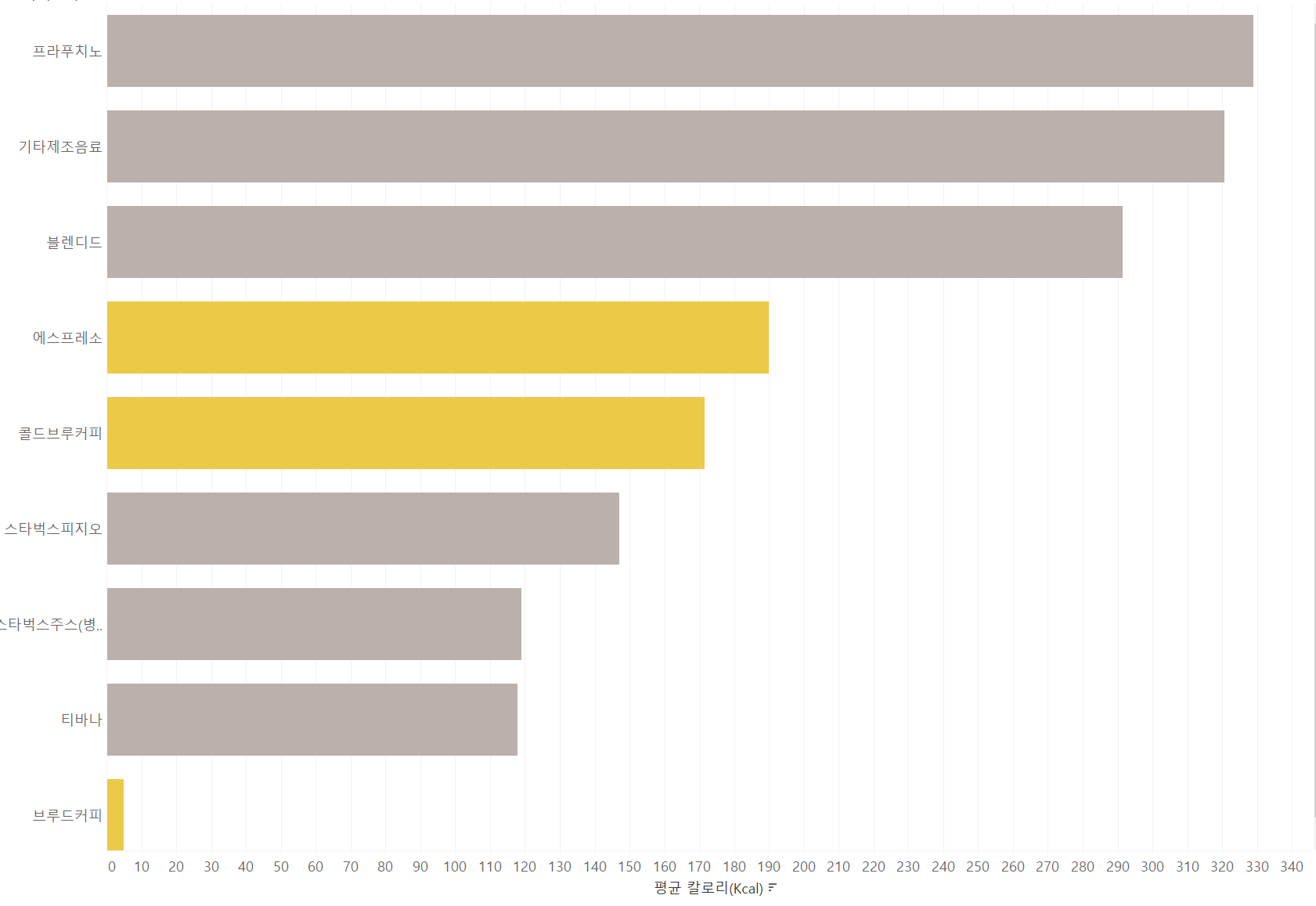
분석에 필요한 필드가 원본에 포함되어 있지 않은 경우에는, 계산된 필드를 사용해 새 데이터를 도출하고 계산을 수행한다.
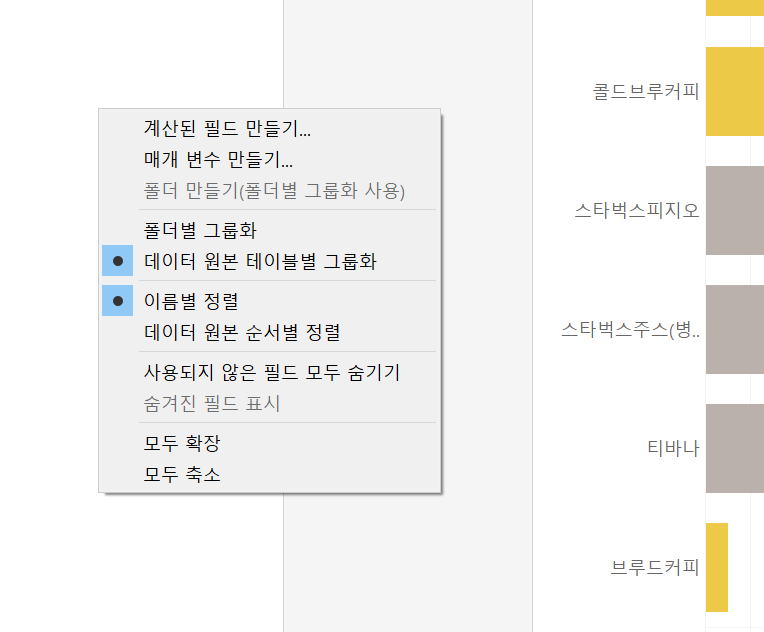
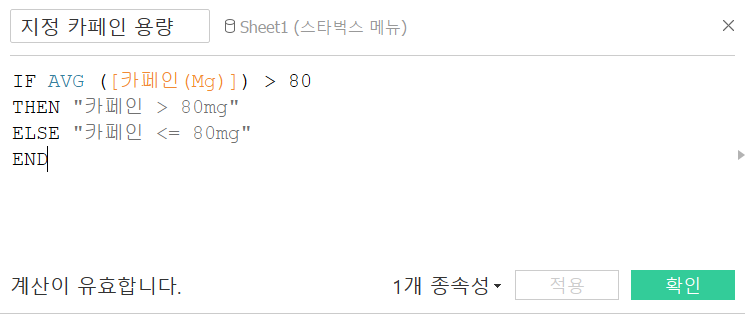
다음과 같이 계산식을 작성하면, 목표에 맞는 변수를 지정할 수 있다.
!추가 도전 과제!
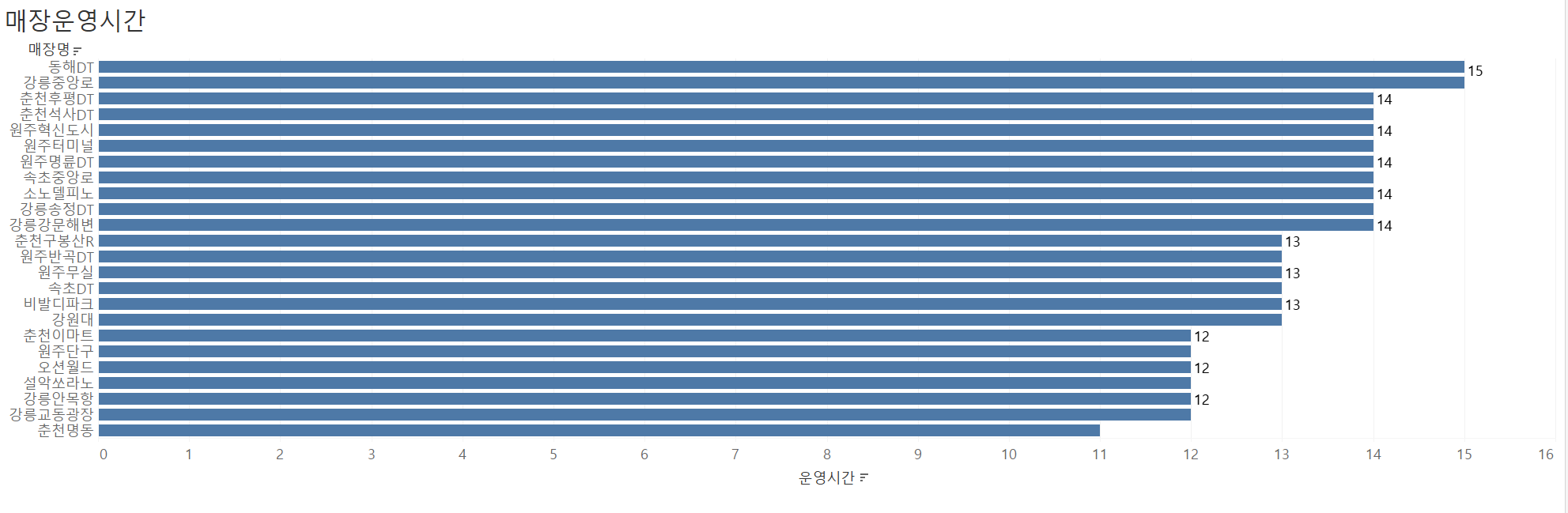
'심화 스터디 > 태블로' 카테고리의 다른 글
| [태블로 스터디] 시간 분석 (0) | 2022.11.14 |
|---|---|
| [태블로 스터디] 집합과 매개변수를 활용한 동작 기능 in 워크시트, 대시보드 (0) | 2022.10.12 |
| [태블로 스터디] 도넛차트, 워터폴차트, 범프차트, 퍼널차트, 간트차트 (1) | 2022.10.04 |
| [태블로 스터디] 매개 변수를 사용하여 측정값 변경하기 (1) | 2022.10.03 |
| [태블로 스터디] 스타벅스 메뉴 데이터 및 매장 데이터 시각화 (0) | 2022.09.19 |






댓글 영역